台式电脑如何设置成WIFI热点,现在很多大学生都选择带笔记本去学校,但是有的同学却坚持在大学里面装台式电脑,但是大部分台式电脑本身不自带无线网卡,做成WIFI热点比较麻烦,下面我向大家介绍如何将台式电......
手机wifi热点设置
来源:互联网
2023-02-20 22:50:33 222
简介
以下的设置方法是在这样的环境里适用: 你的笔记本有两块网卡,一块有线,一块无线,一个有线路由器,笔记本和有线路由器通过网线连接。
步骤
右键单击网上邻居,选择“属性”

右键单击无线网络,选择“属性”
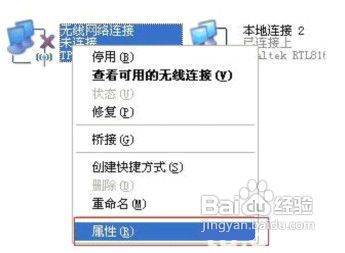
出现如下窗口,选择“无线网络配置”

选择“添加”
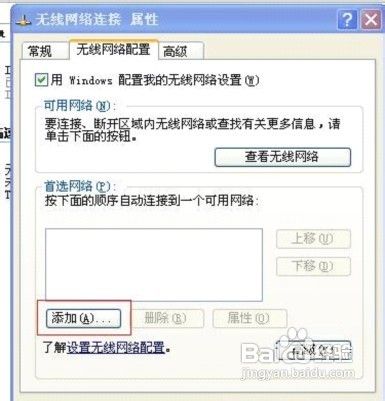
名字可以随便起,数据加密一定要选“已禁用”,不然会提示你输入密码。
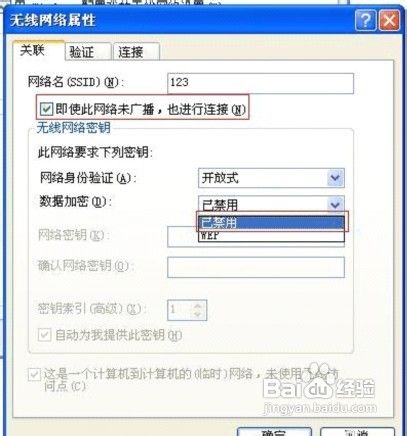
勾选当此网络在区域内时连接,然后点击确定
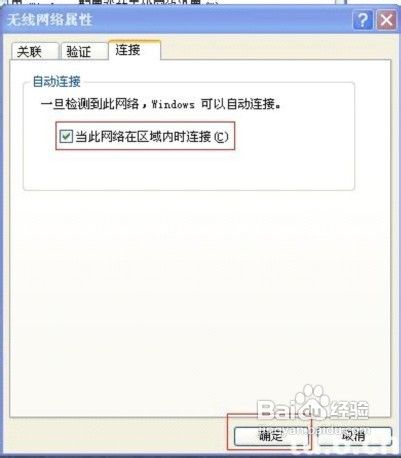
点击“仍然继续”

点击“高级”
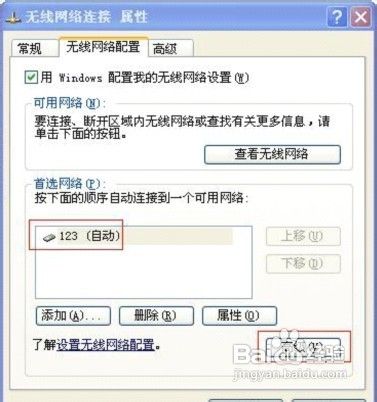
勾选仅计算机到计算机、自动连接到非首选的网络
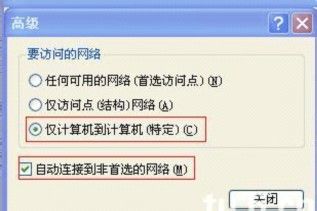
点击确定
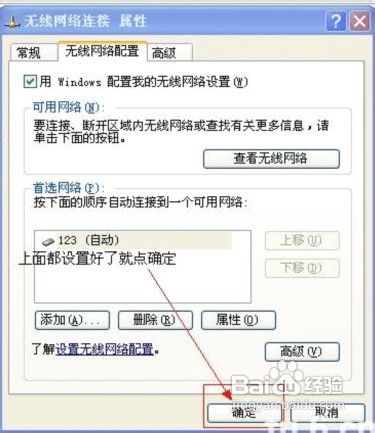
再次回到网络连接窗口
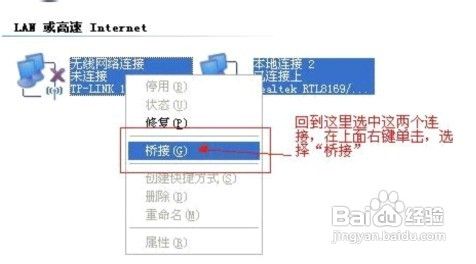
桥接完成

右键单击“无线连接”
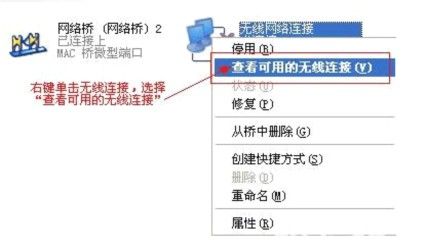
成功了,接下来用手机搜索到热点连上就行了
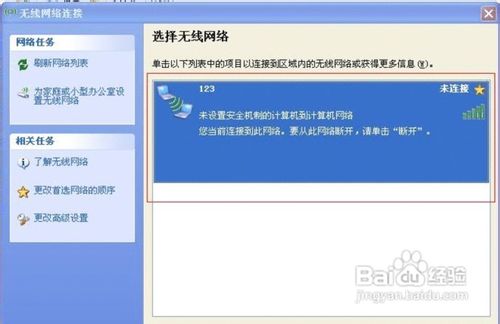
以上方法由办公区教程网编辑摘抄自百度经验可供大家参考!
上一篇:联通宽带如何修改WIFI密码 下一篇:如何开启笔记本的自带WiFi
相关文章



